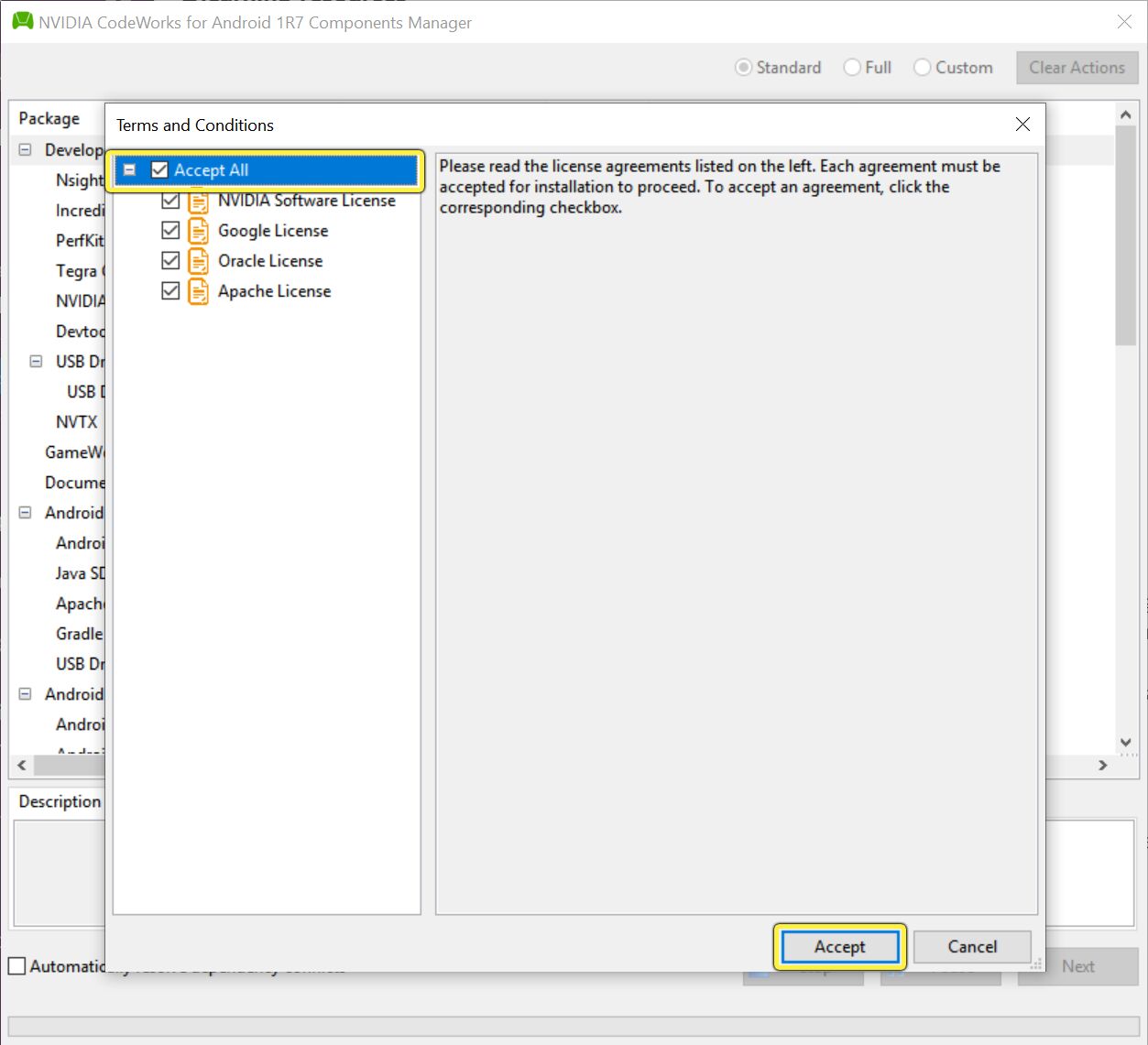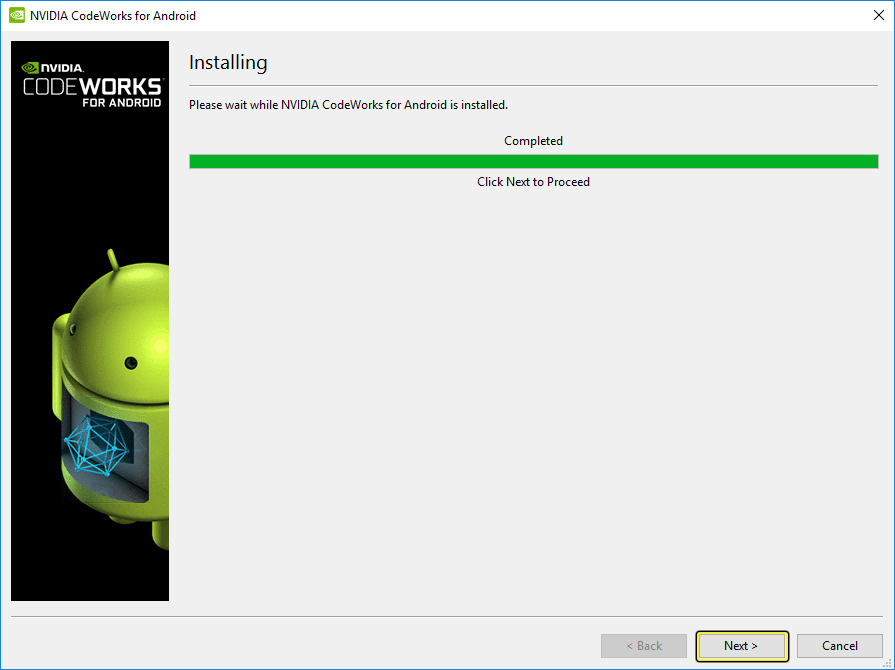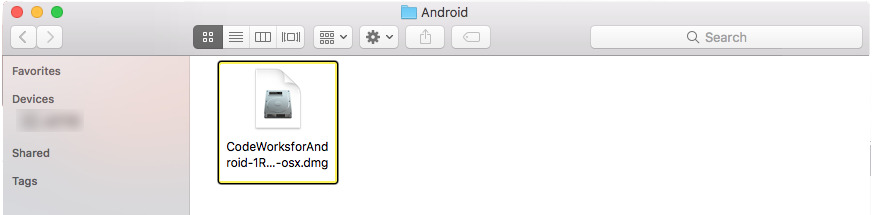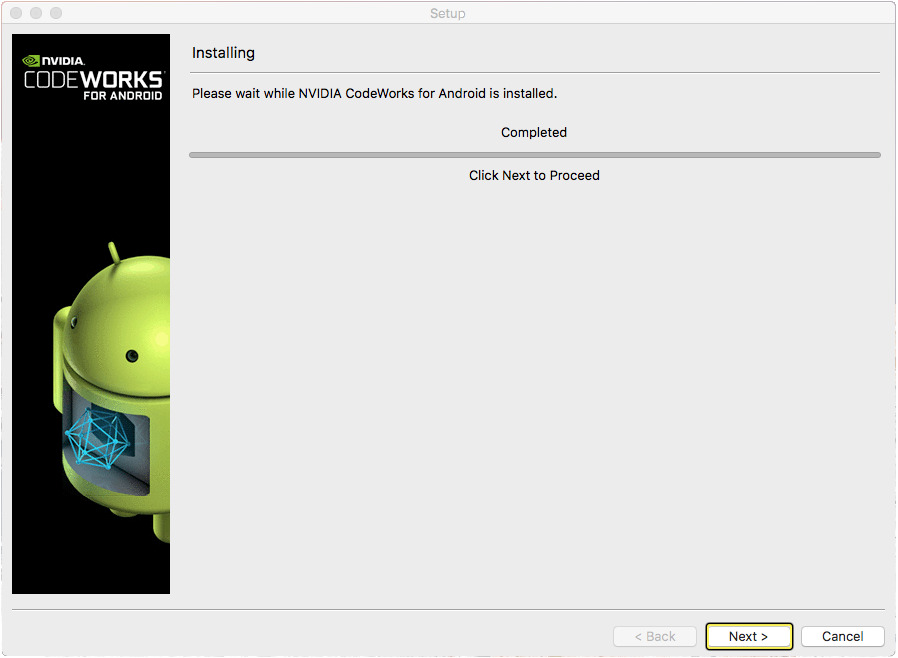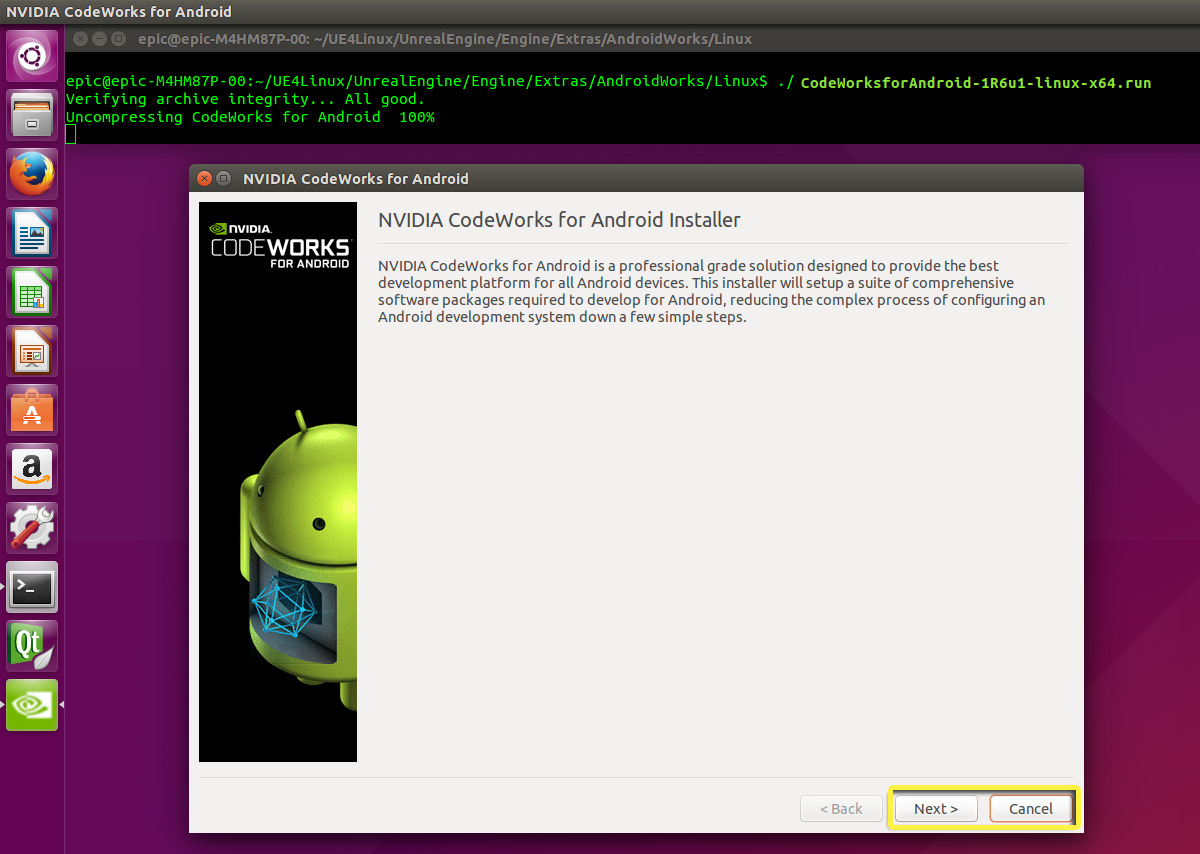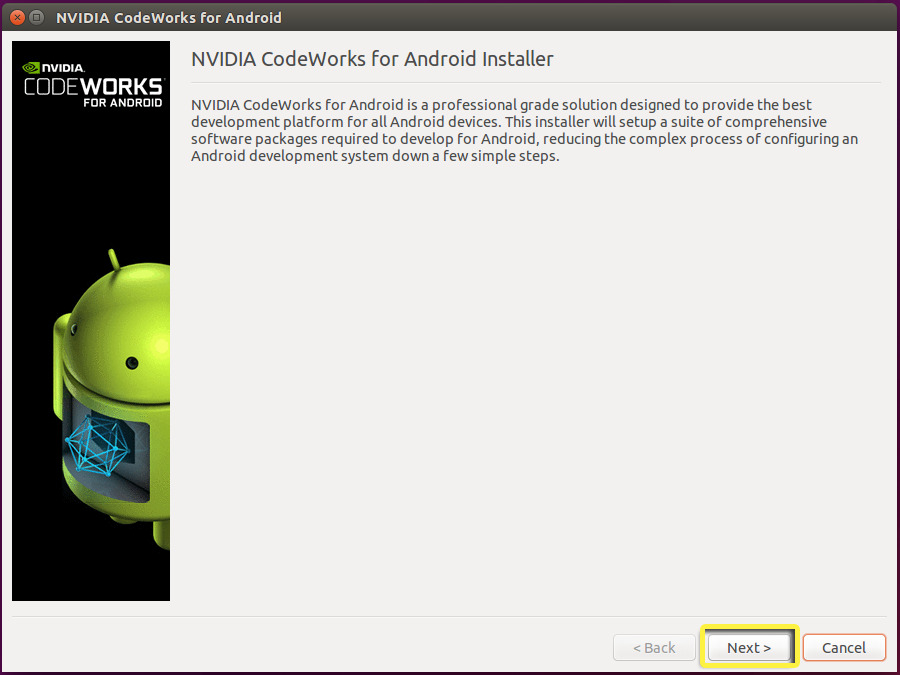Choose your operating system:
Windows
macOS
Linux
Unreal Engine 4 (UE4) では CodeWorks for Android と呼ばれる Android ソフトウェア開発キット (SDK) の特別なバージョンが使用されます。これには、Unreal Engine を使って Android プロジェクトを開発するために必要な SDK / Native Development Kit (NDK) のすべてが含まれています。現在、Windows と Mac ではバージョン 1R7u1、Linux では 1R6u1 を使用していますが、CodeWorks の後続のリリースを使用するつもりです。
他のバージョンの Android SDK (もしくは CodeWorks for Android の古いバージョン) がインストールされている場合はそれらをアンインストールし、Unreal Engine 4 が配布しているインストーラーを使用して CodeWorks for Android をインストールすることを推奨します。 次のセクションで、CodeWorks のインストール プロセスを説明します。
正しいバージョンの CodeWorks for Android をインストールしたものの環境変数をなくした場合は、エディタの [Edit (編集)] メニュー > [Project Settings (プロジェクト設定)] > [Android SDK] プロパティを使用してエディタにインストール場所を指定します。
必要なセットアップ
ソースコード ユーザー向けの追加セットアップ
Unreal Engine ソースコード ビルドを使用する場合は (Github からダウンロードできるものも含めて)、次のステップを完了しないと CodeWorks for Android 1R7u1 インストーラを実行することができません。この手順は Windows PC および Mac PC の両方が対象です。ランチャーからダウンロードしたバイナリ ビルドを使用している場合は、このプロセスを省略して、CodeWorks for Android 1R7u1 のインストールに進んでください。
-
ソースコードをダウンロードおよび展開したら、 Setup.bat ファイルを実行して、必要なファイルおよび CodeWorks for Android 1R7u1 インストーラをダウンロードします。
-
Setup.bat の実行が完了したら、以下の手順で CodeWorks for Android 1R7u1 インストーラーを見つけて実行します。
CodeWorks for Android 1R7u1 を Mac にインストールする前に、 Java 8 がインストールされていることをご確認ください。Java 8 は ここ からダウンロードできます。
ソースコード ユーザー向けの追加セットアップ
Unreal Engine ソースコード ビルドを使用する場合は ( Github からダウンロードできるものも含めて)、次のステップを完了しないと CodeWorks for Android 1R7u1 インストーラを実行することができません。この手順は Windows PC および Mac PC の両方が対象です。ランチャーからダウンロードしたバイナリ ビルドを使用している場合は、このプロセスを省略して、次のステップに進んでください。
-
Unreal Engine ソースコードをダウンロードおよび展開したら、「 Setup.command 」ファイルを実行して、必要なファイルおよび CodeWorks for Android 1R7u1 インストーラをダウンロードします。
-
Setup.command の実行が完了したら、以下の手順で CodeWorks for Android 1R7u1 インストーラーを見つけて実行します。
正しいバージョンの Java Development Kit 8 (JDK 8) がインストールされており、環境変数
JAVA_HOME
が正しい Java Development Kit (JDK) バージョンに設定されていることを確認してください。
JAVA_HOME
が適切に設定されていることを確認するには、ターミナルに「
echo $ JAVA_HOME
」と入力します。正しい JDK バージョンが表示されない場合、
JDK 8 をダウンロード
して Linux コンピュータにインストールし、新しくインストールした JDK に環境変数
JAVA_HOME
を設定します。
操作を続行する前に、Android Vulkan は Linux で現在サポートされていませんのでご注意ください。
インストール
CodeWorks for Android を問題なくインストールするには、エディターとランチャーを両方とも閉じておくことを強くお勧めします。
-
CodeWorks for Android 1R7u1 をインストールするには、 「Engine」 > 「Extras」 > 「Android」 フォルダに移動します。
CodeWorks for Android 1R7u1 のインストーラーを正常に完了するには Visual Studio がインストールされている必要があります。
インストール タイプ
場所
バイナリ
[EngineInstallLocation]\Unreal Engine[EngineVersion]\Engine\Extras\Android
ソース
[EngineSyncLocation]\UE4\Engine\Extras\Android
-
CodeWorksforAndroid-1R7u1-windows.exe ファイルをダブルクリックして、インストール プロセスを開始します。
クリックして画像を拡大します。
-
最初のウィンドウで [Next (次へ)] ボタンをクリックしてインストール プロセスを開始します。
クリックして画像を拡大します。
-
[Next (次へ)] ボタンをクリックして続行します。
クリックして画像を拡大します。
-
CodeWorks for Android 1R7u1 をダウンロードしてインストールする場所を設定します。この設定はデフォルトの場所のままでもまったく問題ありません。
-
データ使用状況の収集を有効にするか選択して [Next (次へ)] ボタンをクリックします。どちらを選択しても、以降のセットアップには影響しません。完全にチームの意向で決められます。
クリックして画像を拡大します。
-
CodeWorks for Android 1R7u1 をインストールしてから [次へ] ボタンをクリックします。
クリックして画像を拡大します。
-
ライセンス条項に同意する場合は [Accept All (全て同意)] チェックボックスをクリックしてから [Accept (同意)] ボタンを押します。
クリックして画像を拡大します。
-
新しく表示されたウィンドウに、必要な CodeWorks for Android 1R7u1 ツールのダウンロードとインストールの進行状況が表示されます。このプロセスを完了するにはインターネット接続が必要です。インターネット接続の速度により完了するまで数分から数時間かかる場合があります。
クリックして画像を拡大します。
-
[Next (次へ)] ボタンをクリックしてインストールを続行します。
クリックして画像を拡大します。
-
[Finish (完了)] ボタンをクリックしてインストールを完了します。
クリックして画像を拡大します。
-
最後に [Yes (はい)] ボタンを押下して PC を再起動します。
![AndroidWorks_12.png]()
Unreal Engine ソースコード ビルドを使用する場合 (Github からダウンロードするものも含めて)、CodeWorks for Android 1R7u1 のインストールが完了したら PC あるいは Mac を再起動して環境変数を設定し、次に「 Setup.bat 」ファイルをもう一度実行して、必要な Android 開発ファイルをダウンロードしてください。
-
CodeWorks for Android 1R7u1 をインストールするには、 「Engine」 > 「Extras」 > 「AndroidWorks」 フォルダに移動します。
インストール タイプ
場所
バイナリ
[EngineInstallLocation]\Unreal Engine[EngineVersion]\Engine\Extras\AndroidWorks\Mac
ソース
[EngineSyncLocation\UE4\Engine\Extras\AndroidWorks\Mac
-
CodeWorks for Android 1R7u1-osx.dmg インストーラのアイコンをダブルクリックして、インストール プロセスを開始します。
クリックして画像を拡大します。
-
CodeWorks for Android 1R7u1 インストーラーのアイコンをダブルクリックして、インストール プロセスを開始します。
クリックして画像を拡大します。
-
[次へ] をクリックします。
クリックして画像を拡大します。
-
[次へ] をクリックします。
クリックして画像を拡大します。
-
CodeWorks for Android 1R7u1 をインストール先を指定して [Next (次へ)] ボタンを押下します。デフォルトの場所を使用できます。
クリックして画像を拡大します。
-
CodeWorks for Android 1R7u1 のコンポーネント マネージャーが表示されたら [Next (次へ)] ボタンを押下してダウンロードとインストール プロセスを開始します。
クリックして画像を拡大します。
-
ライセンス条項に同意する場合は [Accept All (全て同意)] チェックボックスをクリックしてから [Accept (同意)] ボタンを押します。
クリックして画像を拡大します。
-
CodeWorks for Android 1R7u1 のコンポーネント マネージャーは必要なツールのダウンロードとインストールを開始します。このプロセスを完了するにはインターネット接続が必要です。インターネット接続の速度によっては、完了するまでに数分~数時間かかる場合があります。
-
すべてがインストールされると次のウィンドウが表示されます。 [Next (次へ)] ボタンをクリックして続行します。
クリックして画像を拡大します。
-
[Finish (完了)] ボタンをクリックしてインストールを完了します。
クリックして画像を拡大します。
Unreal Engine ソースコード ビルドを使用する場合 (Github からダウンロードするものも含めて)、CodeWorks for Android 1R7u1 のインストールが完了したら PC あるいは Mac を再起動して環境変数を設定し、次に Setup.bat ファイルをもう一度実行して、必要な Android 開発ファイルをダウンロードしてください。
CodeWorks for Android 1R7u1 のインストールが完了したら次の手順で Bash ファイルを編集する必要があります。
-
Mac のターミナルを開きます。
![JH_01.png]()
-
ターミナルで 「nano ~/.bash_profile」 と入力します。
![JH_02.png]()
-
ファイルの末尾までスクロールして、「
export JAVA_HOME = "/ Library/Java/JavaVirtualMachines/jdk1.8.0_121.jdk/Contents / Home"」を追加します。![JH_03.png]()
上記がデフォルトのパスです。他の場所にインストールした場合はパスが jdk1.8.0_121.jdk/Contents/Home を指していることを確認する必要があります。
-
CTRL + X を押下して Bash を終了して Y を押下して変更を保存します。次に Enter を押下して変更を確認し、最後に Mac を再起動します。
-
Mac が再起動したらターミナルを開いて 「Monitor」 と入力し、そして Enter キーを押下します。すべてが正しく設定されていれば Android Device Monitor の起動画面が表示されます。
![JH_04.png]()
Windows および Mac の Unreal Engine は CodeWorks for Android 1R7u1 を使用しますが、Linux の Unreal Engine は現在 1R6u1 を使用しています。
-
1.ターミナルを開き、
cdコマンドを使用して、作業ディレクトリを、コンパイル済みエンジンが格納されている[UE4Root]フォルダに設定します。クリックして画像を拡大します。
-
[UE4Root]フォルダ内から、CodeWorks for Android のバイナリ ファイル ( CodeWorksforAndroid-1R6u1-linux-x64.run ) に移動するには、ターミナルに次の文字列を入力します。cd Engine/Extras/AndroidWorks/Linuxクリックして画像を拡大します。
-
次に、ターミナルに「
ls -l」と入力して、ディレクトリのコンテンツの詳細リストを表示します。クリックして画像を拡大します。
「 CodeWorksforAndroid-1R6u1-linux-x64.run 」が実行可能な状態でないことがファイルの許可設定に表示されます。CodeWorks for Android バイナリを実行可能な状態にするには、"execute" が許可されるようにファイルのアクセス権を変更する必要があります。
-
「
CodeWorksforAndroid-1R6u1-linux-x64.run」のファイル許可設定を変更するには、「chmod +x CodeWorksforAndroid-1R6u1-linux-x64.run」と入力して、通常の実行ファイルのように実行可能にします。クリックして画像を拡大します。
chmodコマンドの詳細については、ターミナルに「man chmod」と入力してchmodの機能についての説明を参照してください。 -
次に、ターミナルに「
ls -l」と入力します。クリックして画像を拡大します。
画像で強調表示されたファイルのパーミッション設定は CodeWorks for Android 1R6u1 バイナリ ファイルを実行する準備ができたことを示しています。
-
CodeWorks for Android バイナリを実行するには、ターミナルに「
./CodeWorksforAndroid-1R6u1-linux-x64.run」と入力します。クリックして画像を拡大します。
次の手順に進む前にコンピュータのインターネット接続が有効であることを確認してください。
-
CodeWorks for Android 1R6u1 バイナリから NVIDIA CodeWorks for Android インストーラが解凍されたら、 [Installer Welcome (インストーラにようこそ)] ウィンドウが表示され、 [Next (次へ)] または [Cancel (キャンセル)] をクリックするように求められます。
クリックして画像を拡大します。
-
[Installer Welcome (インストーラにようこそ)] ウィンドウで [Next (次へ)] ボタンをクリックすると、インストール プロセスが開始されます。
クリックして画像を拡大します。
-
ここで Android Developer の [Welcome (ようこそ)] ウィンドウ から [Next (次へ)] をクリックしてインストール プロセスを続行します。
クリックして画像を拡大します。
-
CodeWorks for Android のインストール先のディレクトリを指定します。
クリックして画像を拡大します。
-
[Next (次へ)] ボタンをクリックして、CodeWorks をダウンロードしてコンピュータにインストールします。
クリックして画像を拡大します。
-
CodeWorks for Android 1R6u1 をインストールしていることを確認して、 [Android Component Manager (Android コンポーネントマネージャ)] ウィンドウ で [Next (次へ)] をクリックします。
クリックして画像を拡大します。
-
[Terms and Conditions (利用規約)] ウィンドウが表示されたら [Accept All (すべて承認)] チェック ボックスを選択する前に [Terms and Conditions (利用規約)] をすべてご確認ください。
クリックして画像を拡大します。
-
次に [Accept (承認)] ボタンをクリックしてインストール プロセスを開始します。
クリックして画像を拡大します。
-
インストール プロセスが完了したら、先に進み [Next (次へ) >] ボタンをクリックして続行します。
クリックして画像を拡大します。
-
インストール完了 ウィンドウが開いたら [Finish (完了)] ボタンをクリックしてインストールを完了します。
クリックして画像を拡大します。
-
次のステップに進む前に必ずコンピュータを再起動してください。
クリックして画像を拡大します。
Ubuntu の GUI を使用しない場合は、ターミナルに「
sudo reboot」と入力してコンピュータを再起動します。
最終結果
完了すると必要な Android SDK がすべてインストールされ、Android デバイスで動作する Unreal Engine 4 プロジェクトのビルドに使用する準備が整います。